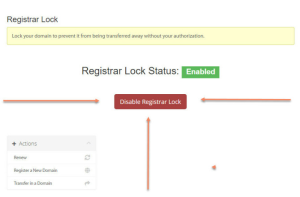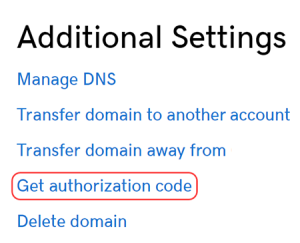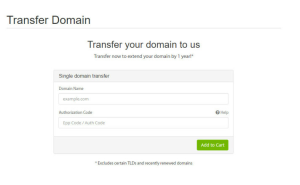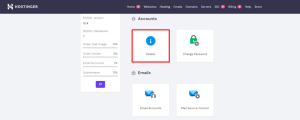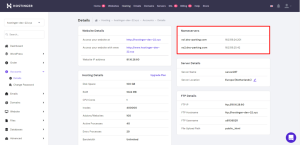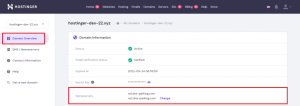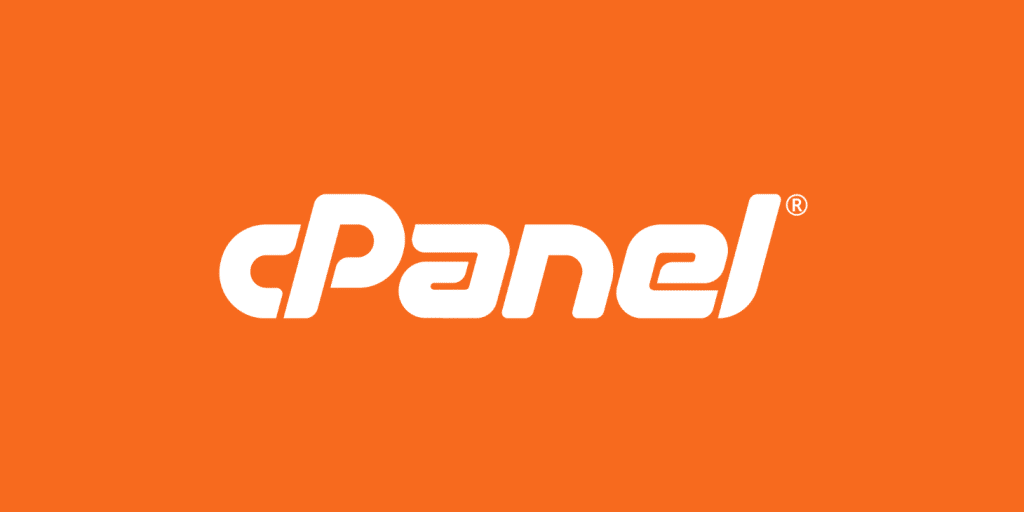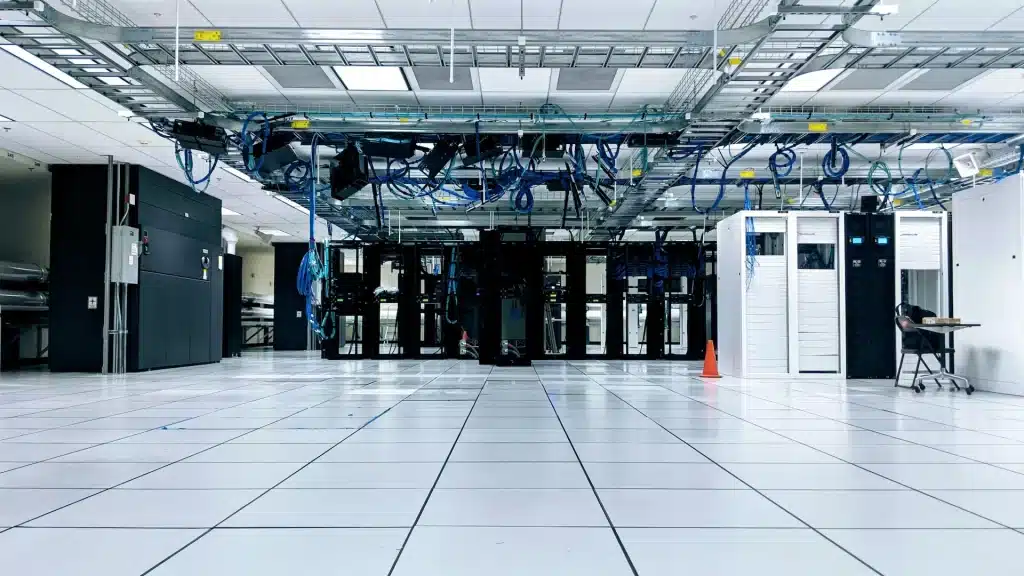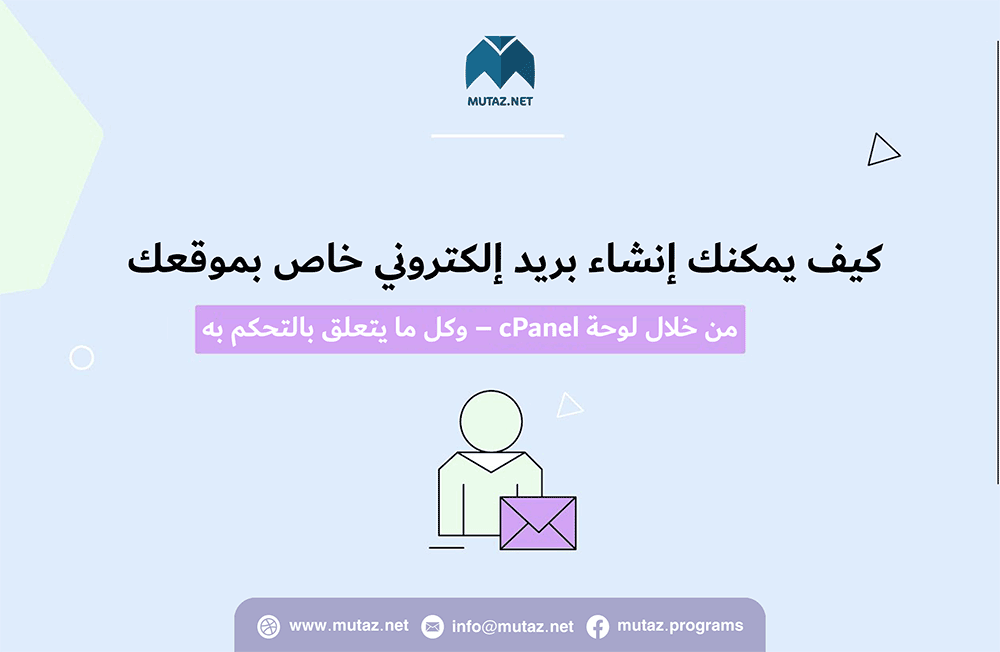يردنا كثيراً سؤالٌ عن كيفية نقل الدومين من استضافة إلى أخرى. وقبل أن نُجيب على هذا السؤال علينا أن نوضح أولاً أن كلمة “نقل الدومين” ليست دقيقة كلياً، لأن الدومين أو النطاق لا يمكن نقله، بل تتحوّل الشركة المسؤولة عنه من شركة لأخرى. ولذا فإن السؤال ليس دقيقاً تماماً ويمكن أن يدل على أمرين اثنين.
أما الأمر الأول فهو تغيير شركة الدومين Domain (أو عنوان الموقع) من شركة نطاقات إلى شركة أخرى، مثل النقل من شركة NameCheap إلى Name.com. وأما الثاني فهو نقل الموقع من استضافة لأخرى. ويعني ذلك إعادة ربط الدومين باستضافة جديدة، أي تغيير شركة الاستضافة دون تغيير شركة الدومين، كما في حال التبديل بين شركة استضافة Bluehost وHostGator.
وسنشرح في هذه المقالة كيفية تغيير شركة الدومين، بالإضافة لطريقة تغيير الاستضافة بشكل مفصّل.
أولاً: كيفية تغيير شركة الدومين
كما في حال الرغبة بنقل الدومين من شركة NameCheap إلى Name.com على سبيل المثال. ويمكن أن يرغب البعض بتغيير الشركة بسبب تغيّر الأسعار ورغبتهم بالحصول على خطة أرخص.
علينا أن نوضّح أولاً أن هذه الشركات لا تملك الدومينات فعلاً، بل إن ICANN هي من تتحكّم بمعظم الدومينات الموجودة في العالم، خصوصاً تلك بالـTLD المشهورة مثل .org و.com و.net
وICANN هي الهيئة العالمية المسؤولة عن تنسيق أسماء الدومينات ومبيعها بين الشركات. أما NameCheap وName.com فهي الشركات المسؤولة عن التعامل بشكل مباشر مع الزبون وبيعه اسم الدومين الذي يريد.
ذكرنا هذه الجزئية لأن ICANN تحظر نقل ملكية الدومين من شركة لأخرى قبل مضي 60 يوماً على شرائك (أو نقلك) للدومين من الشركة الأولى التي تريد نقل الدومين منها. لذا عليك الانتباه لهذه النقطة قبل البدء بعملية تغيير شركة النطاقات.
يجب أيضاً أن تحرص على تحديث بياناتك الشخصية في حسابك على كلا الشركتين القديمة والجديدة، فقد تحتاج لهذه المعلومات أثناء عملية النقل، وخاصة عنوان البريد الإلكتروني. ومن ثم اتبع الخطوات التالية (تختلف الخطوات قليلاً من شركة لأخرى ولكن المبدأ العام هو ذاته):
1. إلغاء تأمين الدومين من الشركة القديمة
يتم تأمين كل دومين بقفل لمنع نقل ملكيّته أو حذفه خطأً. لذا عليك أولاً إلغاء هذا التأمين في شركة الدومين القديمة.
والطريقة هي الذهاب لموقع هذه الشركة واختيار الدومين الذي تريد نقله، ومن خلال إعداداته (إعدادات النطاق Domain أو الأمان Security) يمكنك الضغط على أيقونة القفل لفكّه، أو ستلاحظ زراً يمكنك ضغطه لإلغاء التأمين.
2. الحصول على رمز النقل Authorization Code
والهدف من هذا الرمز هو منع عملية النقل إلّا من قبل المالك الحقيقي للدومين. كما يعمل هذا الرمز كطريقة للتواصل بين الشركة القديمة والجديدة.
يمكنك طلب هذا الرمز في موقع الشركة القديمة، علماً أن له أسماء مختلفة مثل EPP Code أو Auth-Info Code أو غيرها. حيث يُرسل هذا الكود عبر الإيميل في غضون بضعة أيام عادةً، أو يمكن أن يتم توليده بشكل أوتوماتيكي.
3. إضافة الدومين لحسابك في الشركة الجديدة ولصق رمز النقل
أنشئ حساباً في الشركة الجديدة، أو إذا كان لديك حساب فعلاً فيمكنك إضافة دومين ومن هنا يمكنك اختيار نقل الدومين من شركة أخرى، وستظهر لك خانة يمكنك فيها لصق رمز النقل.
بعد القيام بهذه الخطوة -والدفع إن كان ذلك مطلوباً- ستُرسل لك الشركة القديمة والجديدة بريداً إلكترونياً لتأكيد عملية النقل. ولهذا السبب طلبنا التحقق من أن بياناتك الشخصية صحيحة في البداية. وضمن هذا البريد الإلكتروني ستجد تعليمات النقل، فقد تجد رابطاً أو مجموعة تعليمات لإتمام هذه العملية.
علماً أن هذه العملية قد تستغرق هذه العملية بضعة ساعات وحتى يوم واحد.
عند نقل الدومين من شركة لأخرى قد يتم تجديد الدومين لسنة أخرى وهنا يطلب منك دفع ثمن التجديد، أو لا يتطلب النقل أي دفع لعدم تجديد الدومين. كما أن نقل الدومين يعامل معاملة الشراء، إذ لن تتمكّن من نقله مجدداً إلا بعد مضي 60 يوماً على نقله.
ثانياً: كيفية تغيير شركة الاستضافة وربط الدومين باستضافة جديدة
كما في حال التبديل بين شركة استضافة Bluehost وHostGator. قد يرغب البعض بذلك للحصول على خطة أفضل من ناحية السعر أو مساحة التخزين أو السرعة أو غير ذلك من الميزات التي تقدمها مختلف شركات الاستضافات.
وفي هذه الحالة يبقى الدومين ما هو، وتبقى الشركة المسؤولة عن الدومين نفسها، ولكن المطلوب هو إعادة ربط هذا الدومين باستضافة مختلفة.
للقيام بذلك يُنصح بتغيير الـnameservers الخاصة بالدومين إلى تلك الخاصة بشركة الاستضافة الجديدة. وللقيام بذلك اتبع الخطوات التالية:
1. العثور على قيم الـNameserver الجديدة
بدايةً عليك البحث عن قائمة الـnameservers التابعة لشركة الاستضافة الجديدة. وهي غالباً موجودة في صفحة التعريف عن الشركة، أو في البريد الإلكتروني الذي أُرسل إليك بعد شراء الاستضافة. ومثلاً في شركة Hostinger يمكنك العثور عليها في Hosting ثم Accounts ثم Details.
ستجد قائمة كالتالي:
ns1.dns-parking.com
ns2.dns-parking.com
وهي غالباً مؤلفة من سطرين. عليك الاحتفاظ بهذه العناوين لإدخالها فيما بعد.
2. تعديل عناوين الـNameserver القديمة ووضع الجديدة
وهنا عليك تسجيل الدخول لحسابك في الشركة المزوّدة للنطاق الذي تملكه. وابحث هنا عن مكان لصق عناوين الـNameserver. غالباً ستعثر عليه ضمن Domain Management أو Domain Overview أو ما شابه ذلك.
عليك تعديل هذه العناوين Change nameservers، بحيث يُتاح لك لصق عنوانين جديدة هما Nameserver 1 وNameserver 2. وعليك هنا لصق العنوانين الذين احتفظت بهما من الخطوة السابقة.
إذا عثرت على خيار Create child nameservers فيمكنك تجاهله. وإذا أتاحت لك شركة النطاقات إضافة أكثر من عنوانين فيمكنك ملء أول الخانتين وتجاهل البقية. وبالعكس إذا كانت شركة الاستضافة قد أعطتك 3 عناوين وكانت شركة النطاقات تتيح إضافة عنوانين فقط فعليك إضافة أول اثنين فقط.
3. الانتظار
بعد تعديل عناوين الـNameserver عليك الانتظار حتى تتطبق هذه التعديلات على خدمات الـDNS. وغالباً ما يستغرق ذلك بضعة ساعات، ولكنه يمكن أن يحتاج لمدة أقصاها يومان. علماً أن حذف بيانات التخزين المؤقتة الخاصة بالـDNS يمكن أن يسرّع هذه العمليّة.
وهكذا تعرّفنا في هذه المقالة على طريقة نقل الدومين من شركة نطاقات إلى شركة أخرى جديدة. كما تعرّفنا على كيفية ربط الدومين باستضافة جديدة. وهذا يعني أن هذين الأمرين مختلفين تماماً.
هل أجابت هذه المقالة على تساؤلك؟ وهل لديك أي تساؤلات أخرى؟ شاركها معنا في التعليقات لنحاول الإجابة عنها.
اقرأ أيضاً: أنواع الاستضافة Hosting المختلفة: ما هو الفرق بين الاستضافة المشتركة والـVPS والاستضافة المخصصة والسحابية